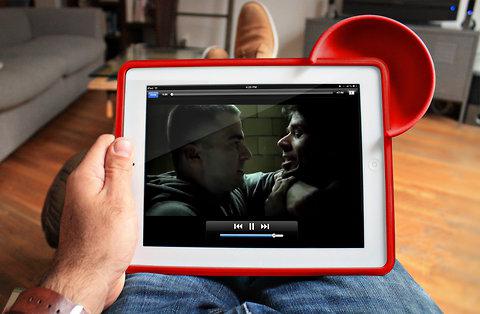วิธีการตั้งค่า Wi-Fi บนแท็บเล็ต
เมื่อซื้อแท็บเล็ต ผู้ใช้มักต้องการการเข้าถึงอินเทอร์เน็ต หากต้องการกำหนดค่าให้ถูกต้อง คุณควรอ่านคำแนะนำก่อน พวกเขาจะกล่าวถึงในบทความนี้
เนื้อหาของบทความ
วิธีเชื่อมต่อและกำหนดค่า Wi-Fi บนแท็บเล็ต, Android, iOS
อุปกรณ์สามารถติดตั้งระบบปฏิบัติการหนึ่งในสองระบบได้ ดังนั้นการปรับเปลี่ยนเพิ่มเติมจะขึ้นอยู่กับประเภท ก่อนอื่นเรามาดูอัลกอริธึมการดำเนินการสำหรับระบบปฏิบัติการ Android:
- ดังที่คุณทราบอุปกรณ์ประเภทนี้มีฟังก์ชันการทำงานคล้ายกับสมาร์ทโฟนมาตรฐาน ดังนั้นจึงเป็นไปได้ที่จะดำเนินการตามแผนผ่านการเข้าถึงที่รวดเร็ว เมื่อต้องการทำเช่นนี้ ให้ดึงนิ้วของคุณลงที่ด้านบนของหน้าจอเพื่อเปิดฟังก์ชันบางอย่าง หลังจากนี้เมนูจะพร้อมให้คุณใช้งาน คุณจะพบปุ่มที่จำเป็นที่นั่น ในสถานการณ์ของคุณ คุณควรคลิกที่ไอคอนที่มีรูปเสาอากาศ (wi-fi)
อ้างอิง! เพื่อให้บรรลุผล คุณเพียงแค่คลิกอุปกรณ์ จากนั้นอุปกรณ์จะเริ่มค้นหาเครือข่ายแบบเปิดโดยอัตโนมัติ
- นอกจากนี้คุณสามารถใช้วิธีอื่นเล็กน้อยได้ ก่อนอื่นคุณต้องไปที่เมนู คุณจะพบทางลัดที่มีชื่อ “การตั้งค่า” ตอนนี้สิ่งที่คุณต้องทำคือคลิกที่สาย wifi แล้วเปิดอะแดปเตอร์
- หากต้องการดำเนินการตั้งค่าโดยตรง คุณต้องอ้างอิงรายการเครือข่ายที่พร้อมใช้งาน ในนั้นคุณจะต้องค้นหาการเชื่อมต่อที่ต้องการและใช้นิ้วของคุณค้างไว้สองสามวินาทีหลังจากนั้นหน้าต่างจะปรากฏขึ้นพร้อมคำแนะนำการดำเนินการ: เชื่อมต่อ ลบ หรือเปลี่ยนแปลง คุณต้องเลือกอันสุดท้ายที่กล่าวถึง จากนั้นคุณสามารถป้อนรหัสผ่านที่เหมาะสมและทำเครื่องหมายในช่องถัดจากบรรทัด “เพิ่มเติม” หลังจากนี้ คุณสามารถเลือก "กำหนดเอง" หรือ DHCP ในพารามิเตอร์ IP ได้ เมื่อใช้อันที่สอง คุณสามารถตั้งค่าได้ด้วยตนเอง
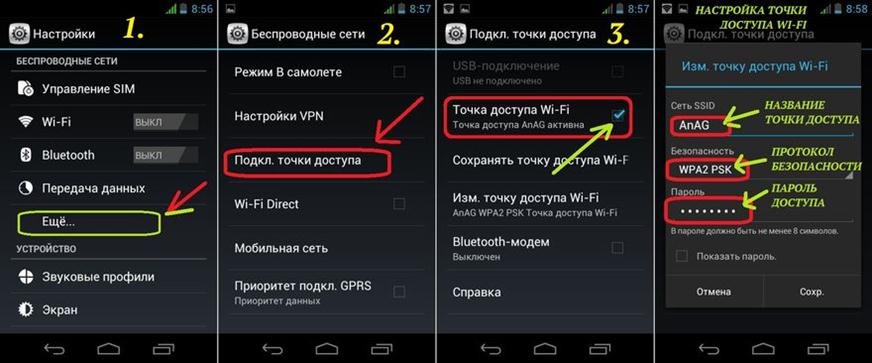
สำหรับ iOS มันเป็นเส้นทางที่แตกต่างออกไปเล็กน้อย
- ก่อนอื่นอุปกรณ์จะเปิดขึ้น สิ่งสำคัญคือต้องไปที่พารามิเตอร์โดยคลิกปุ่ม "การตั้งค่า"
- จากนั้นคุณควรค้นหาตัวเลือก Wi-Fi และเปิดใช้งานโดยตรง
- แท็บเล็ตจะใช้เวลาสักครู่ในการจดจำรายการที่มีอยู่ ด้วยวิธีนี้ ชื่อของการเชื่อมต่อที่เป็นไปได้ทั้งหมดจะแสดงบนหน้าจอ คุณต้องติดตั้งอันที่ต้องการ
- หากจำเป็นคุณจะต้องป้อนรหัสซึ่งแนะนำให้ทราบล่วงหน้า บ่อยครั้งที่มีการกำหนดไว้ในคำแนะนำที่ให้มาสำหรับเราเตอร์ หากดำเนินการตามขั้นตอนได้อย่างน่าเชื่อถือ รูปภาพจะปรากฏที่ด้านบนของอุปกรณ์
อาจเป็นไปได้ว่าตัวเลือกนี้อาจไม่ช่วยเนื่องจากขาดการเข้าถึง จากนั้นคุณควรหันไปใช้เวอร์ชันอื่น:
- ในเค้าโครงของตัวบ่งชี้คุณลักษณะ คุณต้องคลิกที่ "อื่นๆ..."
- ในหน้าต่างที่เปิดอยู่ คุณควรป้อนชื่อและข้อมูลเพิ่มเติมเกี่ยวกับเครือข่าย
- จากนั้นคุณจะต้องคลิกที่ "ความปลอดภัย" มันมีบางพันธุ์ คุณต้องเลือกสิ่งที่เหมาะสม อย่าลืมบันทึกการเปลี่ยนแปลงของคุณ
- สิ่งที่เหลืออยู่คือการทำตามขั้นตอนข้างต้นให้เสร็จสิ้น: ตั้งรหัสผ่านที่กำหนดและเชื่อมต่อ
บทสรุป
 กระบวนการจับคู่มักจะไม่ทำให้ผู้ใช้ลำบากเนื่องจากความเรียบง่ายการบรรลุเป้าหมายจะต้องใช้ฟังก์ชันมาตรฐานที่สามารถเข้าถึงได้ง่ายโดยใช้ทางลัด สิ่งเดียวก็คือการเป็นเจ้าของข้อมูลเป็นสิ่งสำคัญ (ชื่อเครือข่าย รหัสผ่าน ประเภทความปลอดภัยที่จำเป็น) หากไม่มีสิ่งเหล่านี้ โอกาสในการดำเนินการตามขั้นตอนจะลดลงอย่างมาก ดังนั้นอินเทอร์เน็ตประเภทที่เลือกจึงสะดวกกว่ามากในการดาวน์โหลดภาพยนตร์ เล่นเกม และใช้เวลาบนเวิลด์ไวด์เว็บโดยทั่วไป
กระบวนการจับคู่มักจะไม่ทำให้ผู้ใช้ลำบากเนื่องจากความเรียบง่ายการบรรลุเป้าหมายจะต้องใช้ฟังก์ชันมาตรฐานที่สามารถเข้าถึงได้ง่ายโดยใช้ทางลัด สิ่งเดียวก็คือการเป็นเจ้าของข้อมูลเป็นสิ่งสำคัญ (ชื่อเครือข่าย รหัสผ่าน ประเภทความปลอดภัยที่จำเป็น) หากไม่มีสิ่งเหล่านี้ โอกาสในการดำเนินการตามขั้นตอนจะลดลงอย่างมาก ดังนั้นอินเทอร์เน็ตประเภทที่เลือกจึงสะดวกกว่ามากในการดาวน์โหลดภาพยนตร์ เล่นเกม และใช้เวลาบนเวิลด์ไวด์เว็บโดยทั่วไป